Муниципальное общеобразовательное учреждение гимназия №1 Учитель информатики: Скабёлкина М.Ю. Липецк 2011 8 класс
Содержание
- 2. Задачи урока: познакомить с графическим интерфейсом операционных систем и приложений; дать представление о диалоговых панелях, меню
- 3. Графический интерфейс представляет собой совокупность диалоговых панелей, меню и окон.
- 4. Управляющие элементы: Кнопка – обеспечивает выполнение того или иного действия, а надпись на кнопке поясняет ее
- 5. Управляющие элементы: Текстовое поле – в него можно ввести последовательность символов
- 6. Управляющие элементы: Раскрывающийся список – представляет собой набор значений и выглядит, как текстовое поле, снабженное кнопкой
- 7. Управляющие элементы: Счетчик – представляет собой пару стрелок, которые позволяют увеличивать или уменьшать значение в связанном
- 8. Управляющие элементы: Флажок – обеспечивает присваивание какому – либо параметру определенного значения. Флажки могут располагаться как
- 9. Управляющие элементы: Переключатель – служит для выбора одного из взаимоисключающих вариантов, варианты выбора представлены в форе
- 10. Управляющие элементы: Ползунок – позволяет плавно изменять значение какого – либо параметра
- 11. Контекстные меню
- 12. Основные элементы окна: Рабочая область: внутренняя часть окна, в которой производится работа с дисками, файлами и
- 13. Основные элементы окна: Заголовок окна: строка под верхней границей окна, содержащая название окна;
- 14. Основные элементы окна: Меню управления состоянием окна: кнопка слева в строке заголовка открывает меню, которое позволяет
- 15. Основные элементы окна: Кнопки управления состоянием окна: кнопки справа в строке заголовка позволяют развернуть, свернуть или
- 16. Основные элементы окна: Меню окна: располагается под заголовком и представляет собой перечень тематически сгруппированных команд;
- 17. Основные элементы окна: Панель инструментов: располагается под строкой меню и представляет собой набор кнопок, которые обеспечивают
- 18. Основные элементы окна: Границы: рамка, ограничивающая окно с четырех сторон. Размеры окна можно изменять, ухватив и
- 19. Основные элементы окна: полосы прокрутки: появляются, если содержимое окна имеет больший размер, чем рабочая область окна,
- 21. В окне папки, которое можно открыть щелчком по его значку или ярлыку, отображаются значки и имена
- 22. Окно приложения открывается после запуска приложения. Закрытие окна приложения приводит к завершению работы приложения.
- 23. Окна документов предназначены для работы с документами и «живут» внутри окна приложения. Можно раскрывать, сворачивать, перемещать
- 24. Задание №1 Произведите установку параметров экранной заставки, которая в случае бездействия пользователя появляется через заданное время
- 25. Домашняя работа Учить записи по тетради.
- 27. Скачать презентацию









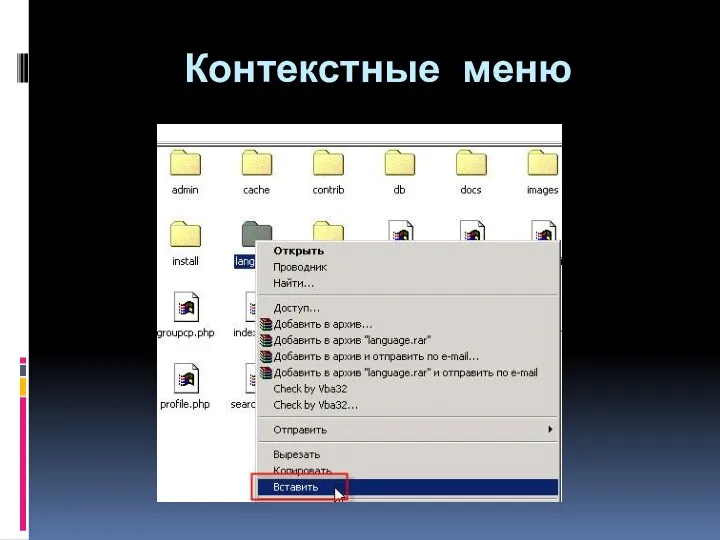
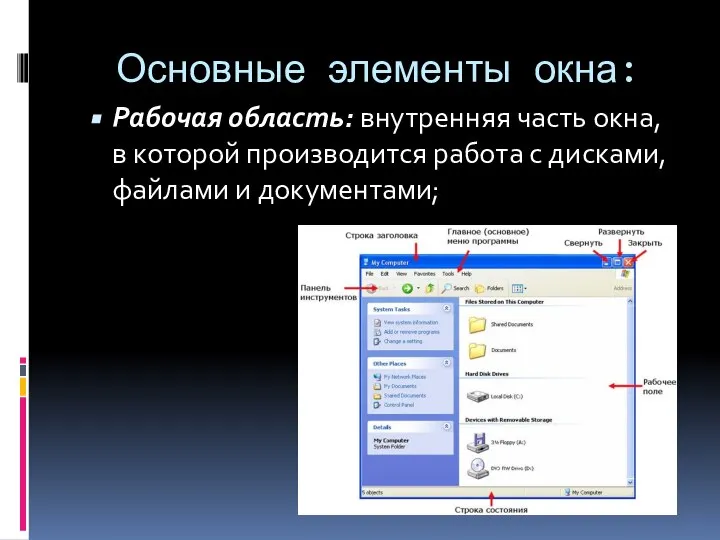
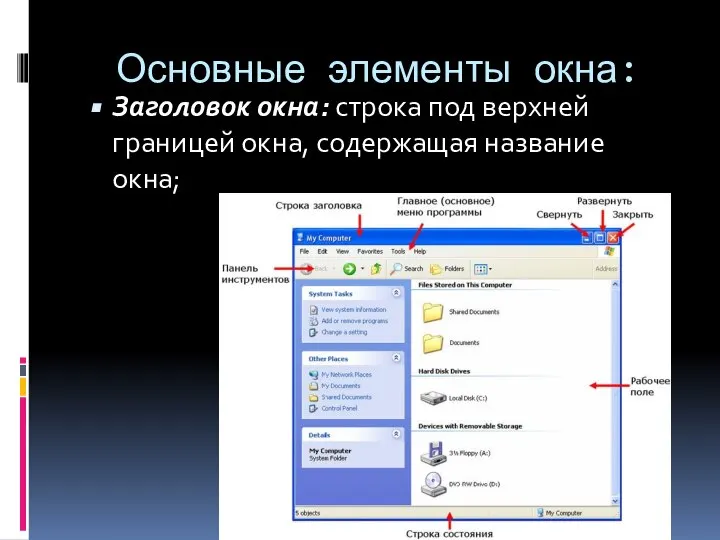
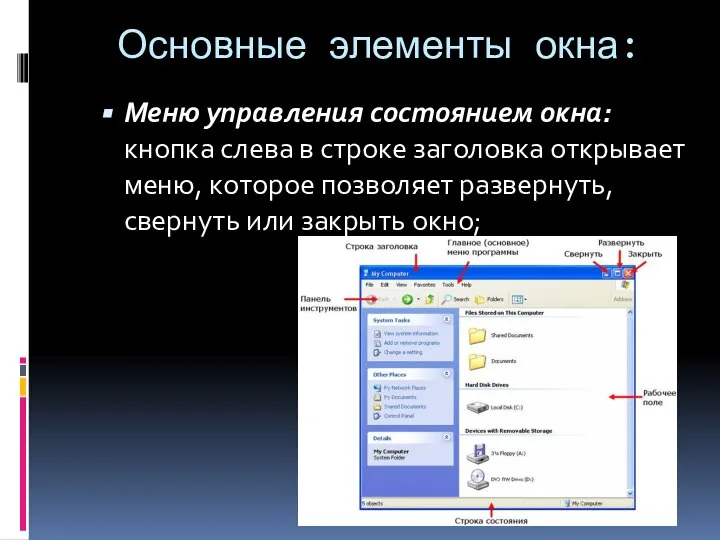
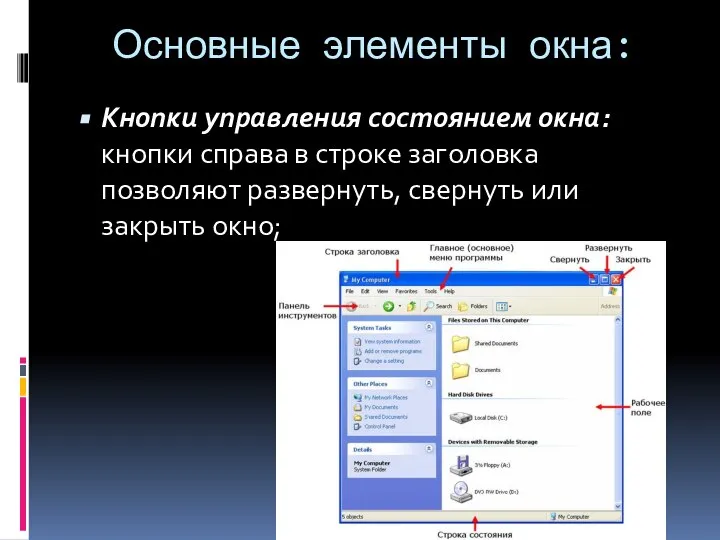

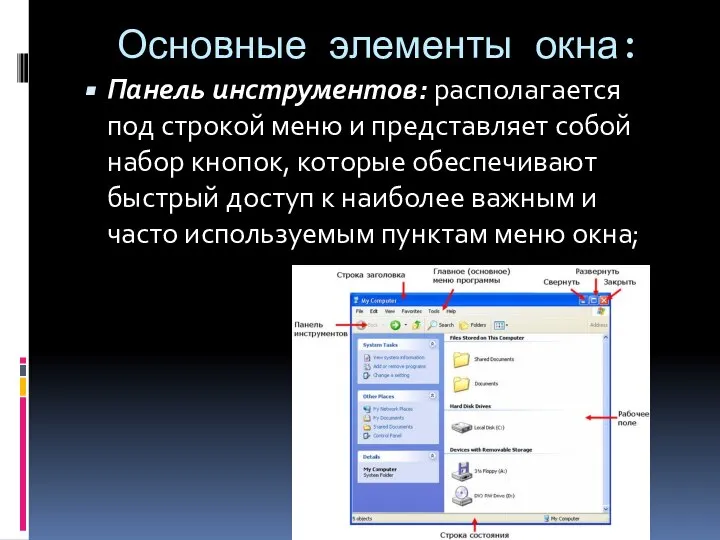
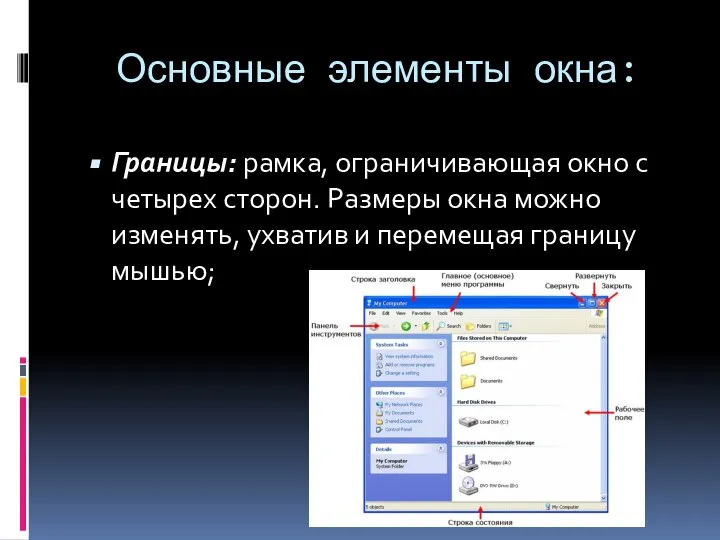

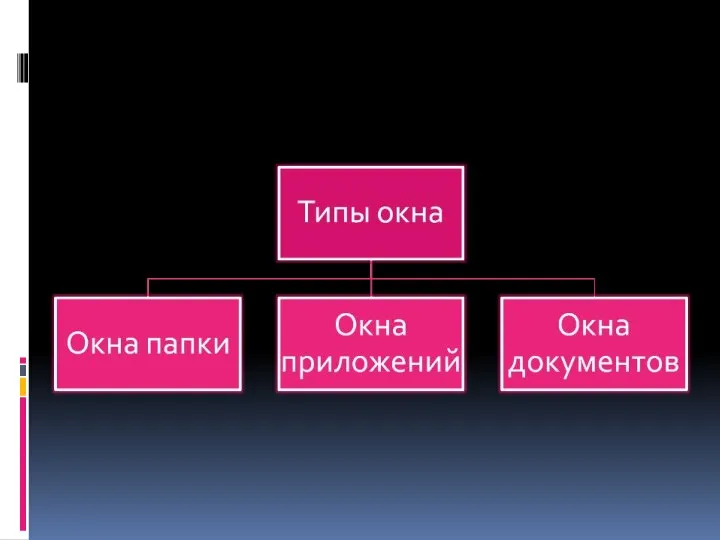





 Режимы и способы обработки данных
Режимы и способы обработки данных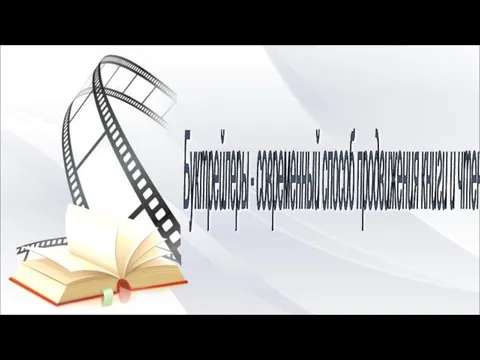 Буктрейлеры - современный способ продвижения книги
Буктрейлеры - современный способ продвижения книги User guide
User guide Стандартные задачи на одномерные массивы
Стандартные задачи на одномерные массивы Количество информации, как мера уменьшения неопределенности знания. Определение количества информации
Количество информации, как мера уменьшения неопределенности знания. Определение количества информации Архитектура Web-приложений
Архитектура Web-приложений Безопасный интернет
Безопасный интернет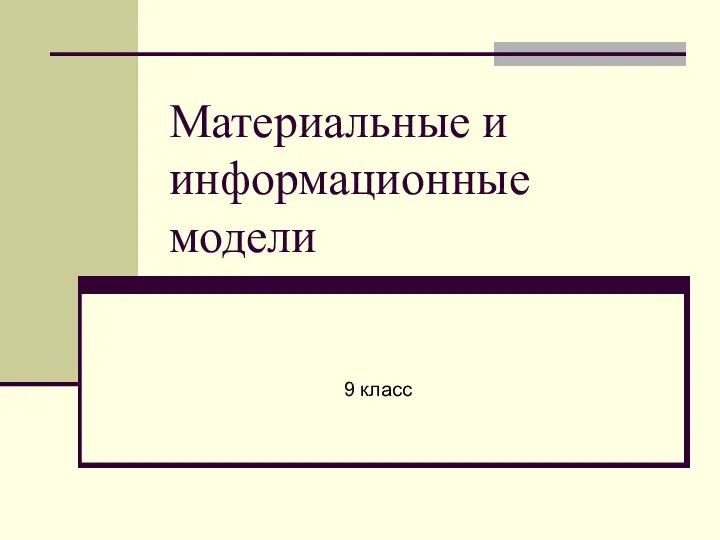 Материальные и информационные модели 9 класс
Материальные и информационные модели 9 класс Исследование интеллектуальных алгоритмов и разработка СПО для станка с ЧПУ
Исследование интеллектуальных алгоритмов и разработка СПО для станка с ЧПУ Американский стандарт шифрования данных DES
Американский стандарт шифрования данных DES Роль SMS-сообщений в жизни человека
Роль SMS-сообщений в жизни человека Сравнение множеств (2 класс)
Сравнение множеств (2 класс) Язык SQL. (Лекция 1)
Язык SQL. (Лекция 1)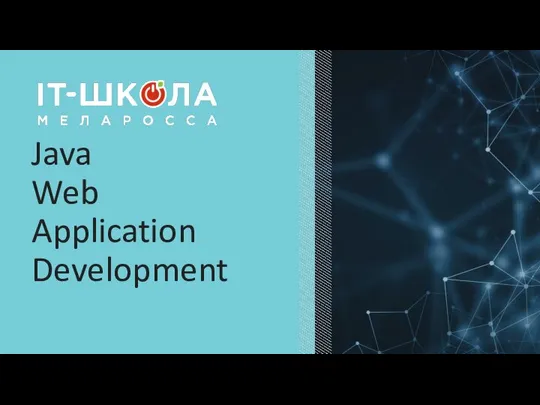 Почему Java?
Почему Java?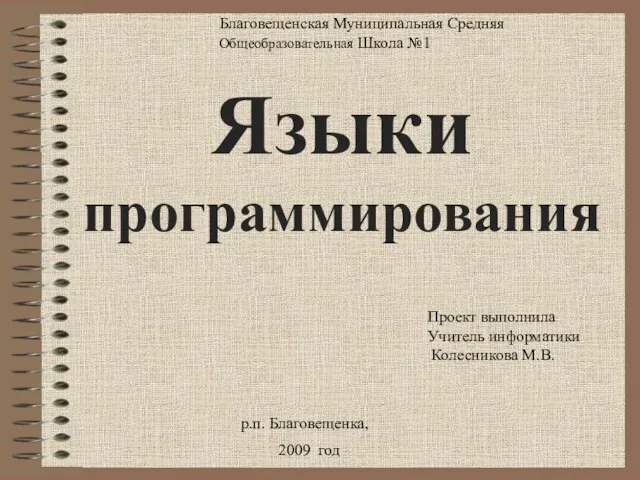 Языки программирования
Языки программирования Пользовательский интерфейс.Оперирование объектами в графическом интерфейсе
Пользовательский интерфейс.Оперирование объектами в графическом интерфейсе Файл. Файловая система
Файл. Файловая система Tensilica Xtensa
Tensilica Xtensa Курс таро он-лайн Колесо фортуны
Курс таро он-лайн Колесо фортуны Тренинг Эффективные способы подготовки к дебатам
Тренинг Эффективные способы подготовки к дебатам Внедрение объектов Тема урока
Внедрение объектов Тема урока WEB - проектирование
WEB - проектирование Примеры заданий по теме Логика
Примеры заданий по теме Логика Интернет как глобальная информационная система
Интернет как глобальная информационная система Компьютерные презентации
Компьютерные презентации Разработка программного обеспечения формирования многоуровневых сигналов ИКМ в системах цифровой связи
Разработка программного обеспечения формирования многоуровневых сигналов ИКМ в системах цифровой связи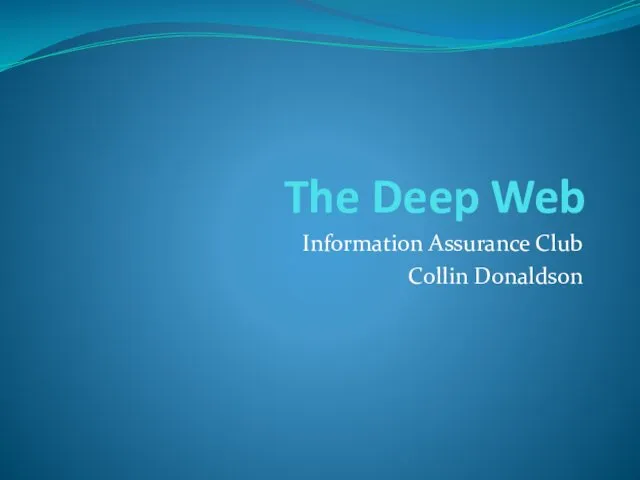 The Deep Web. Information Assurance Club
The Deep Web. Information Assurance Club Стратегические цели и основные направления обеспечения информационной безопасности
Стратегические цели и основные направления обеспечения информационной безопасности